Viele MP3-Player können keine FLAC-Dateien abspielen. Ihr könnt aber FLAC in MP3 umwandeln. Wie das geht, zeigen wir euch hier auf GIGA.
Die Abkürzung „FLAC“ steht für „Free Losless Audio Codec“. Es ist ein Codec, der frei verfügbar und nicht durch Software-Patente beschränkt ist. Ihr könnt FLAC-Dateien aber recht einfach in gewöhnliche MP3-Dateien konvertieren. Gut sind dafür die Programme „Free FLAC to MP3 Converter“ oder „Audacity“.
FLAC in MP3 umwandeln – mit „Free FLAC to MP3 Converter“
Wenn ihr mehrere FLAC-Dateien auf einmal in MP3-Dateien umwandeln möchtet, funktioniert das sehr bequem mit diesem Programm:
- Installiert und öffnet das kostenlose Programm „Free FLAC to MP3 Converter“.
- Klickt auf den Button „Add…“ und wählt eure FLAC-Datei(en) aus, die ihr als MP3 konvertieren möchtet.
- Klickt unten auf den Button „Convert to MP3“, um die Umwandlung zu starten.
- Das Programm speichert die MP3-Dateien im gleichen Ordner, in dem auch die FLAC-Dateien liegen.
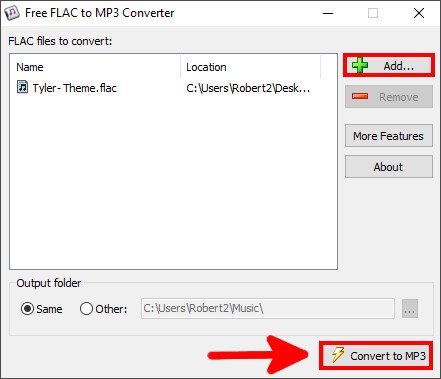
FLAC in MP3 konvertieren – mit Audacity
Auch das bekannte und kostenlose Audioprogramm Audacity kann FLAC-Dateien als MP3 abspeichern:
- Installiert und öffnet Audacity, sofern noch nicht geschehen.
- Zieht eure FLAC-Datei in das Audacity-Fenster.
- Falls ihr eine Warnung erhaltet, wählt die Import-Option „Daten direkt aus dem Original lesen (schneller)“ aus und klickt auf „OK“.
- Klickt auf das Menü „Datei“ > „Ton exportieren …“.
- Wählt den Speicherort für eure MP3-Datei aus. Stellt gegebenenfalls noch die Qualität ein (Standard: 256 kbit/s) und klickt auf „Speichern“.
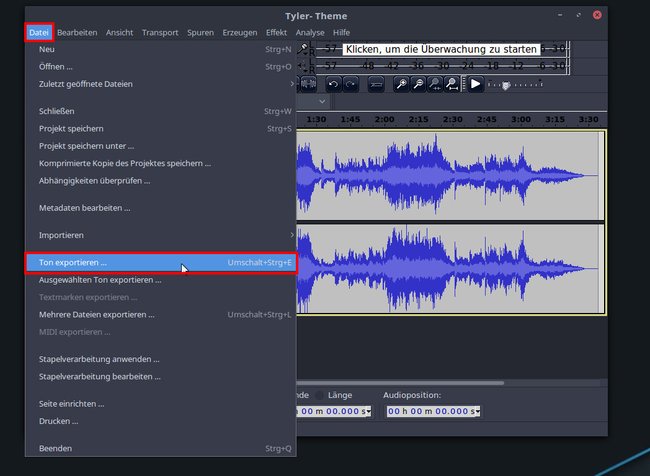
Audacity ist bei mir sowieso ein Standard-Programm auf dem PC. Hat alles funktioniert oder gab es Probleme? Schreibt uns eure Erfahrungen und Fragen gerne in die Kommentare unterhalb dieser Anleitung, damit wir oder andere Leser euch dann weiterhelfen können.
